![Lebenslauf in Word erstellen - professioneller Lebenslauf [Tabellarisch, Tutorial, Vorlage]](https://i.ytimg.com/vi/FxJkuEfE0bc/hqdefault.jpg)
Inhalt
- Anweisungen
- Erstellen Sie einen Lebenslauf in Word 2003
- Erstellen Sie einen Lebenslauf in Word 2007
- Erstellen Sie einen Lebenslauf in Word 2010
- Wie
- Was du brauchst
Es ist wichtig, dass Sie einen verständlichen und professionellen Lebenslauf haben, wenn Sie nach einem neuen Job suchen. Viele Websites und Stellenanbieter verlangen, dass Sie eine elektronische Kopie Ihres Lebenslaufs (z. B. ein Word-Dokument) hochladen oder per E-Mail versenden, bevor Sie dies für eine Stelle in Betracht ziehen. Glücklicherweise bietet Microsoft Word mehrere integrierte Vorlagen, aus denen Sie auswählen können, um Ihren Lebenslauf schnell zu erstellen.
Anweisungen
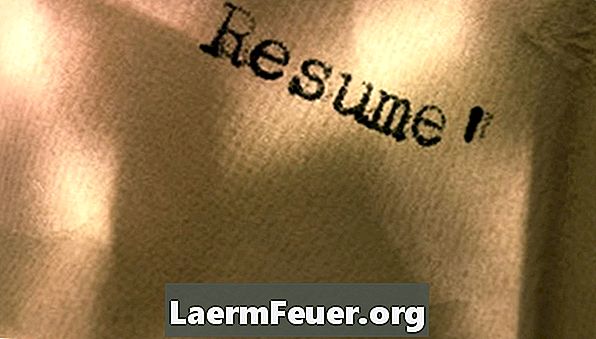
-
Gehen Sie zum Menü "Datei" und klicken Sie auf "Neu". Klicken Sie in Office Online auf "Vorlagen".
-
Geben Sie den Lehrplan in das Suchfeld ein. Wählen Sie die gewünschte Vorlage aus und laden Sie sie herunter.
-
Geben Sie den Beispieltext des Lehrplans anhand Ihrer eigenen Informationen ein. Speichern Sie Ihren Lebenslauf, wenn Sie fertig sind.
-
Verwenden Sie den "Curriculum Wizard" anstelle einer Vorlage. Gehen Sie zum Menü "Datei" und wählen Sie "Neu". Wählen Sie "Auf meinem Computer" unter "Vorlagen".
-
Gehen Sie im Dialogfeld "Vorlagen" unter "Arbeitsplatz" auf die Registerkarte "Weitere Dokumente". Doppelklicken Sie auf "Curriculum Assistant", um den Assistenten zu starten. Geben Sie Ihre Informationen ein und befolgen Sie die Schritte, um einen Lebenslauf zu erstellen.
Erstellen Sie einen Lebenslauf in Word 2003
-
Öffnen Sie ein neues Word-Dokument.
-
Klicken Sie auf die Schaltfläche "Office" und wählen Sie "Neu".
-
Klicken Sie im Fenster "Neues Dokument" unter "Vorlagen" auf "Kurzfassungen und Lebensläufe".
-
Wählen Sie den gewünschten Lehrplan aus. Klicken Sie auf die Curriculum-Vorlage, die Sie verwenden möchten, und klicken Sie auf die Schaltfläche "Download".
-
Geben Sie Informationen zum Beispieltext des Lehrplans ein. Speichern und verteilen Sie nach Belieben.
Erstellen Sie einen Lebenslauf in Word 2007
-
Starten Sie Microsoft Word.
-
Gehen Sie zur Registerkarte "Datei". Klicken Sie links im Fenster "Hintergrundansicht" auf "Neu".
-
Klicken Sie unter "Vorlagen" auf den Ordner "Lebensläufe und Lebensläufe".
-
Wählen Sie den Ordner für die Art des Lehrplans, den Sie verwenden möchten. Klicken Sie auf einen Lebenslauf in der Galerie, um ihn anzuzeigen. Klicken Sie auf die Schaltfläche "Download", um die Vorlage auszuwählen, die Sie verwenden möchten.
-
Geben Sie Ihre Informationen zum Beispieltext des Lehrplans ein. Speichern und verteilen Sie wie gewünscht.
Erstellen Sie einen Lebenslauf in Word 2010
Wie
- Der "Curriculum-Assistent" ist in Word 2007 oder 2010 nicht verfügbar.
Was du brauchst
- Word 2003, 2007 oder 2010